

Tato témata obsahují následující pokyny.
Export konfigurace barev
Import konfigurace barev
Obnovení konfigurace barev
Tisk zprávy o konfiguraci barev
Tiskárna PRISMA Print Server umožňuje exportovat a uložit svou konfiguraci barev, která odráží určitý stav nebo datum stavu tiskárny.
Soubor ZIP s konfigurací barev lze importovat do téže tiskárny, například když stávající konfigurace barev způsobuje problémy.
Soubor ZIP s konfigurací barev lze importovat do jiné tiskárny se stejnou verzí softwaru PRISMAsync. Tímto způsobem můžete použít konfiguraci barev jedné tiskárny na více tiskárnách.
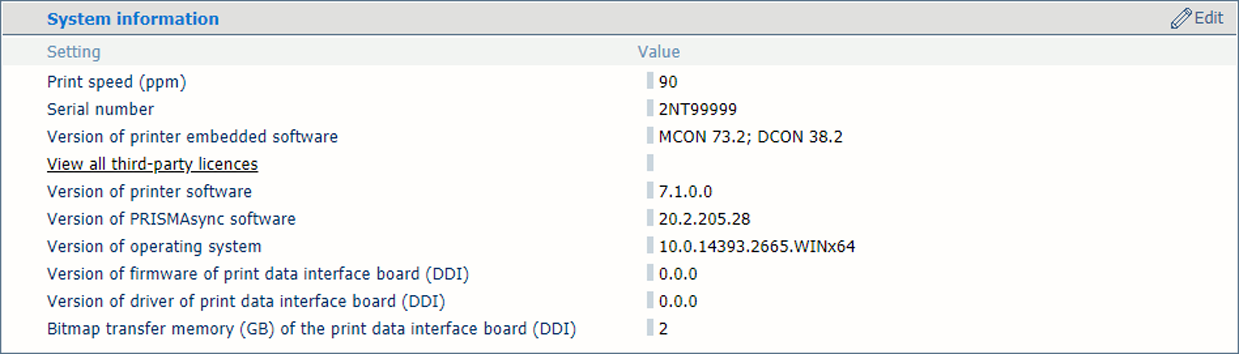 Verze softwaru PRISMAsync
Verze softwaru PRISMAsyncJe také možné obnovit konfiguraci definovanou výrobcem. V tom případě se obnoví konfigurace barev první instalace.
|
Konfigurace barev |
|---|
|
Vstupní profily |
|
Výstupní profily, včetně smíšených výstupních profilů |
|
Výchozí barvy |
|
Nastavení kalibrace barev |
|
Přednastavení barev |
|
Rodiny médií |
|
Režimy tisku na média Platí pouze pro řadu VarioPrint i-series. |
|
Přednastavení křivek CMYK |
|
Kalibrační křivky |
|
Mapování barev |
|
Panely barev |
|
Informační panely |
|
Přednastavení trappingu |
|
Testy ověření barev a úrovně tolerance |
|
Knihovny přímých barev, včetně vlastní knihovny přímých barev |
Berte na vědomí, že funkce exportu a obnovení mohou odebrat prostředky tiskárny, jako jsou profily, definice přímých barev nebo definice médií.
Součástí zálohy je i konfigurace barev.
Informace, jak používat sestavy kalibrace rodiny médií a testů ověření, najdete v provozní příručce k tiskárně.
Otevřete aplikaci Settings Editor a přejděte do části: .
 Karta [Řešení problémů]
Karta [Řešení problémů] Ve skupině možností [Konfigurace barev] klepněte na tlačítko [Exportovat konfiguraci barev].
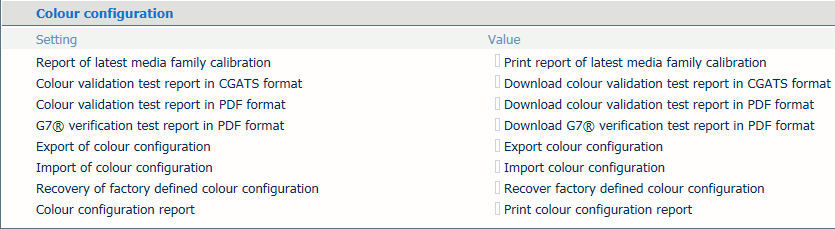 Konfigurace barev
Konfigurace barevV dialogovém okně [Export konfigurace barev] klepněte na tlačítko [Exportovat konfiguraci barev]. Začne se vytvářet soubor ZIP.
Klepněte na soubor ZIP a uložte jej do externího umístění.
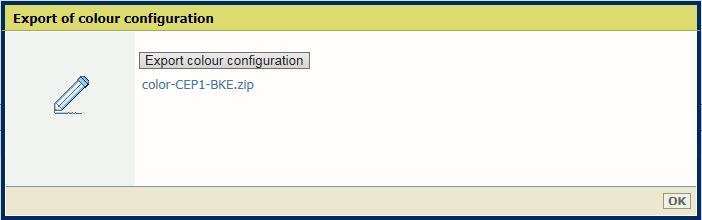 Exportovat konfiguraci barev
Exportovat konfiguraci barevKliknutím na tlačítko [OK] zavřete dialogové okno.
Informace, jak používat další zprávy týkající se [Konfigurace barev], najdete v provozní příručce k tiskárně.
Otevřete aplikaci Settings Editor a přejděte do části: .
 Karta [Řešení problémů]
Karta [Řešení problémů] Ve skupině možností [Konfigurace barev] klepněte na tlačítko [Importovat konfiguraci barev].
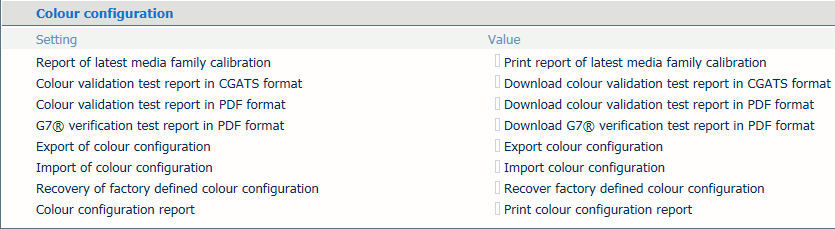 Konfigurace barev
Konfigurace barevV dialogovém okně [Import konfigurace barev] přejděte k souboru ZIP s konfigurací barev.
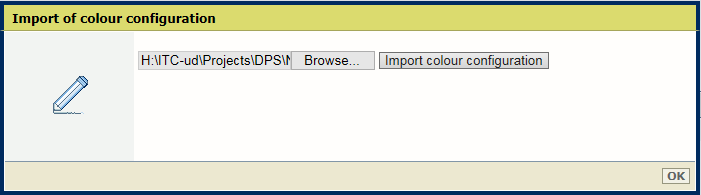 Importovat konfiguraci barev
Importovat konfiguraci barevKlepněte na tlačítko [Importovat konfiguraci barev].
Kliknutím na tlačítko [OK] zavřete dialogové okno.
Aby se konfigurace projevila, musíte restartovat systém.
Otevřete aplikaci Settings Editor a přejděte do části: .
 Karta [Řešení problémů]
Karta [Řešení problémů] Ve skupině možností [Konfigurace barev] klepněte na tlačítko [Obnovit konfiguraci barev definovanou výrobcem].
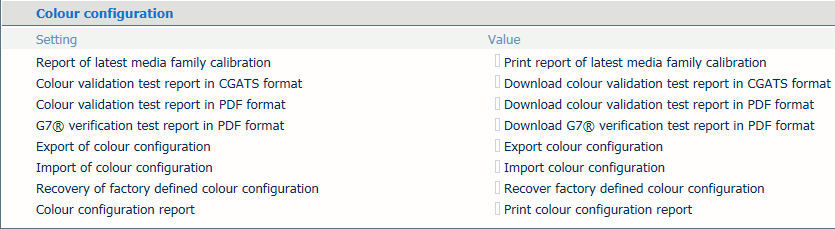 Konfigurace barev
Konfigurace barevKlepněte na tlačítko [OK].
Aby se konfigurace projevila, musíte restartovat systém.
Zpráva o konfiguraci barev obsahuje položky konfigurace barev.
Otevřete aplikaci Settings Editor a přejděte do části: .
 Karta [Řešení problémů]
Karta [Řešení problémů] Ve skupině možností [Konfigurace barev] klepněte na tlačítko [Tisk zprávy o konfiguraci barev].
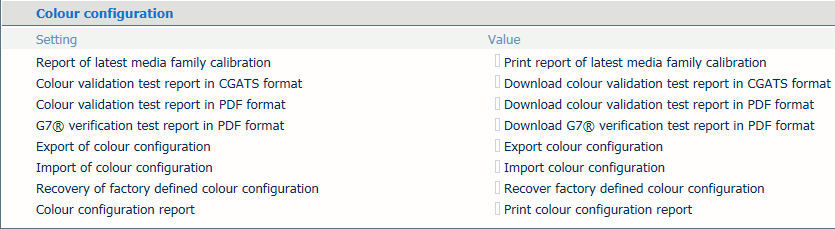 Konfigurace barev
Konfigurace barevV dialogovém okně [Tisk zprávy o konfiguraci barev] klepněte na tlačítko [Tisk zprávy o konfiguraci barev].
Klepněte na tlačítko [OK].